Cách tích hợp ChatGPT vào Word Excel đơn giản và tiện lợi 2024

Tích hợp ChatGPT vào Word Excel là một tính năng mới mà Microsoft đang phát triển để giúp người dùng có thể tương tác với một trợ lý ảo thông minh trong các ứng dụng văn phòng. Bằng cách này, người dùng có thể nhận được sự hỗ trợ nhanh chóng và chính xác trong các công việc như soạn thảo văn bản, tính toán số liệu, phân tích dữ liệu hay tạo biểu đồ. Vậy cách thực hiện như thế nào, mời bạn theo dõi qua bài viết dưới đây!
Lợi ích của ChatGPT khi sử dụng cùng Word, Excel
ChatGPT là một công cụ trí tuệ nhân tạo (AI) có khả năng sinh văn bản và trò chuyện với người dùng bằng ngôn ngữ tự nhiên. Nó có nhiều ứng dụng hỗ trợ con người trong công việc, đời sống, giáo dục,.. Một số lợi ích của việc tích hợp ChatGPT vào Word Excel có thể kể đến là:
Phân tích dữ liệu trên Excel hiệu quả
ChatGPT có thể hỗ trợ bạn tạo ra các công thức, biểu đồ, báo cáo và thống kê từ các dữ liệu trong bảng tính. Bạn chỉ cần gõ một câu hỏi hoặc yêu cầu vào ô trống và ChatGPT sẽ tự động sinh ra kết quả mong muốn.
Nâng cao chất lượng văn bản trên Microsoft Word
ChatGPT có thể hỗ trợ bạn soạn văn bản một cách nhanh chóng và chất lượng. Bạn có thể yêu cầu ChatGPT tạo ra một đoạn văn, một bài luận, một bản tóm tắt hoặc một tiêu đề cho văn bản của bạn. Bạn cũng có thể nhờ công cụ AI này kiểm tra chính tả, ngữ pháp, từ vựng và định dạng cho văn bản giúp bạn .
Hỗ trợ dịch thuật
Công cụ ChatGPT có thể dịch văn bản từ một ngôn ngữ này sang một ngôn ngữ khác một cách chính xác và tự nhiên. Bạn có thể sử dụng nó để dịch các tài liệu, email, tin nhắn hoặc trang web từ tiếng Việt sang tiếng Anh hoặc ngược lại.
GhostWriter là gì?
GhostWriter là một phần bổ trợ (add-in) dành cho Microsoft Word, Excel do Creative Data Studios phát triển, cho phép người dùng làm được nhiều công việc khác nhau trên Word, Excel khi sử dụng cùng Ghostwriter..
Hiện nay GhostWriter có 2 gói cho người dùng: Gói Basic có giá 10 USD và gói Pro Edition có giá 25 USD. Tính năng của mỗi loại sẽ khác nhau về số model AI, độ dài câu trả lời, hỗ trợ sửa lỗi và cập nhật. Tuy nhiên, bạn cũng có thể trải nghiệm thử hoàn toàn miễn phí với số lần giới hạn, nếu ưng ý thì mới “xuống tiền” mua gói nha.
Cách tích hợp ChatGPT vào Word Excel bằng Ghostwriter
Bạn có thể áp dụng cho
- Phần mềm Word, Excel
- Word, Excel trên OneDrive
Cụ thể ở đây mình sẽ hướng dẫn các bạn cách tích hợp ChatGPT vào Word Excel trên OneDrive nha. Các bạn làm trên phần mềm cũng thực hiện các bước tương tự.
Hướng dẫn cách tích hợp ChatGPT vào Word
Bước 1: Bạn truy cập vào trang Office 365 tại đây, Chọn muc “Word” > Tạo trang trống

Bước 2: Bấm chọn menu “Trang đầu” > Chọn “Phần bổ trợ” có biểu tượng hình vuông đỏ như hình.

Bước 3: Bạn search “Ghostwriter” trong ô tìm kiếm > Chọn “Thêm” để cài đặt add-in này vào Word.
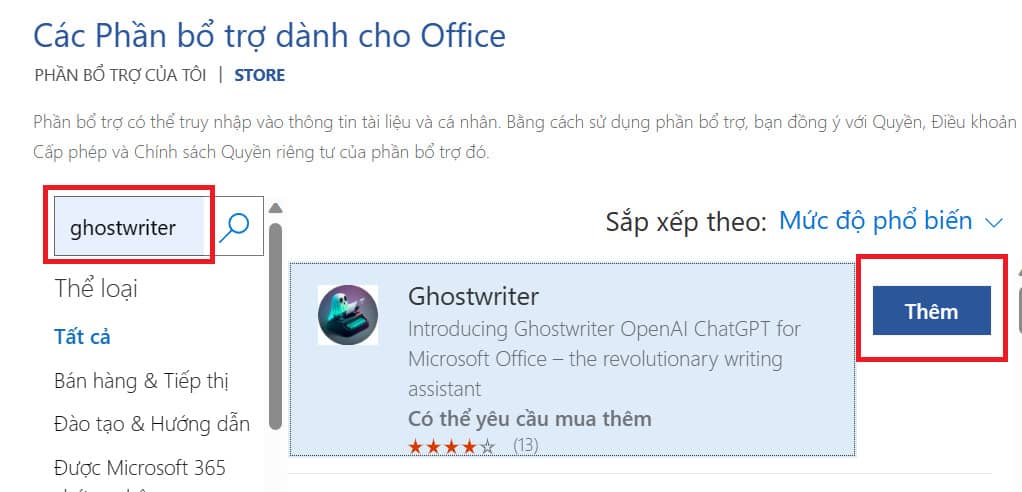
Bước 4: Bấm chọn “Tiếp tục”
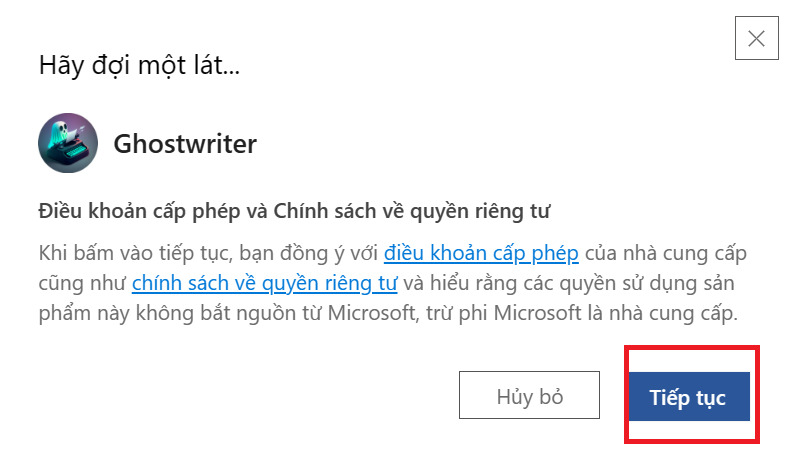
Lúc này bạn sẽ thấy cửa sổ làm việc của GhostWriter xuất hiện ngay bên phải màn hình. Bạn có thể “giao tiếp”, đưa ra câu lệnh cho nó thông qua cửa sổ này.
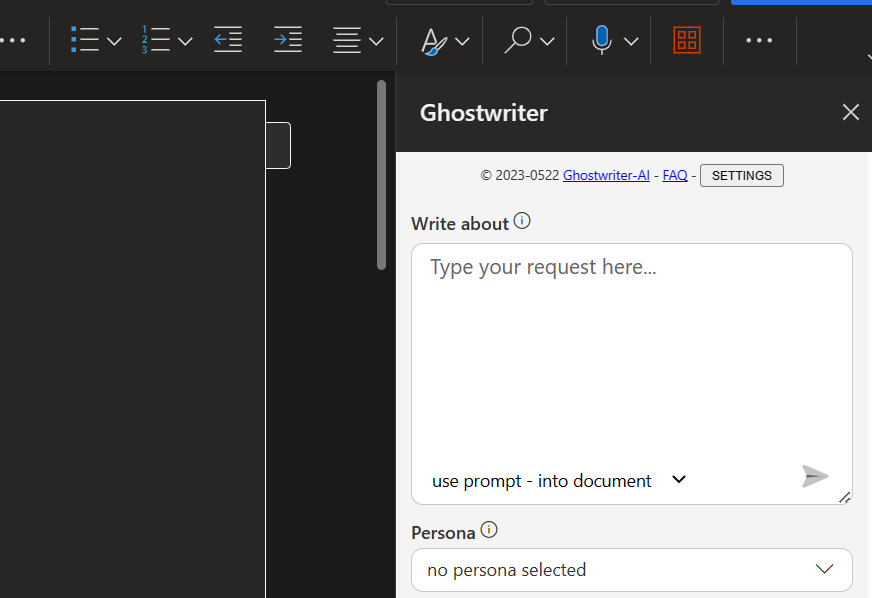
Bước 5: Điền yêu cầu viết bài cho GhostWriter
Bạn có thể điền mô tả nội dung mà bạn muốn viết ở ô trống
Ví dụ bạn đưa nó đề bài là “10 cách chống nước hiệu quả”, hoặc “những cách kiếm tiền online”, “mẹo trị ho đơn giản tại nhà”,…
- Persona: Bạn muốn nó viết với tư cách là…(bác sĩ, nhà quảng cáo, nhà tâm lí học, chuyên gia tài chính,…)
- Style: Cách viết (sáng tạo, thuyết phục, truyền cảm hứng,…)
- Tone: Phong cách bài viết (hài hước, thân thiện, cảm động, đồng cảm, lạnh lùng,…)
- Length: Độ dài bài viết, bạn có thể chọn ngắn, trung bình hoặc dài nha.
- Language: Ngôn ngữ bài viết, có nhiều ngôn ngữ cho bạn thoải mái lựa chọn. Ở đây mình muốn viết bằng tiếng Việt, nên sẽ chọn “Vietnamese”.
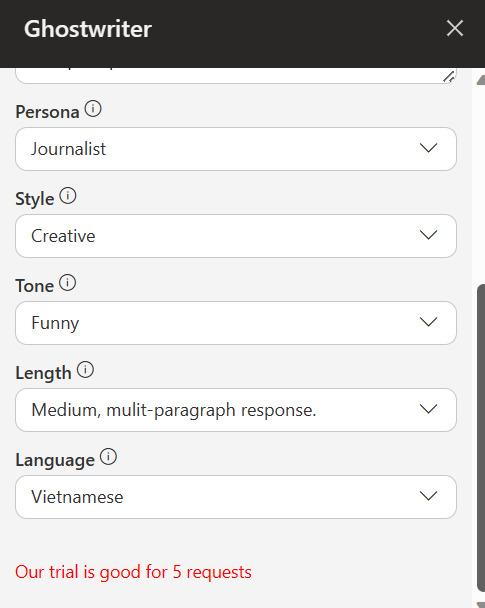
Bước 6: Sau khi thiết lập xong các tùy chọn trên, bạn bấm vào biểu tượng hình mũi tên trong khung trống để ra lệnh cho GhostWriter bắt đầu viết bài.
Sau đó đợi ít phút để nó xuất ra kết quả ngay trên trang Word.
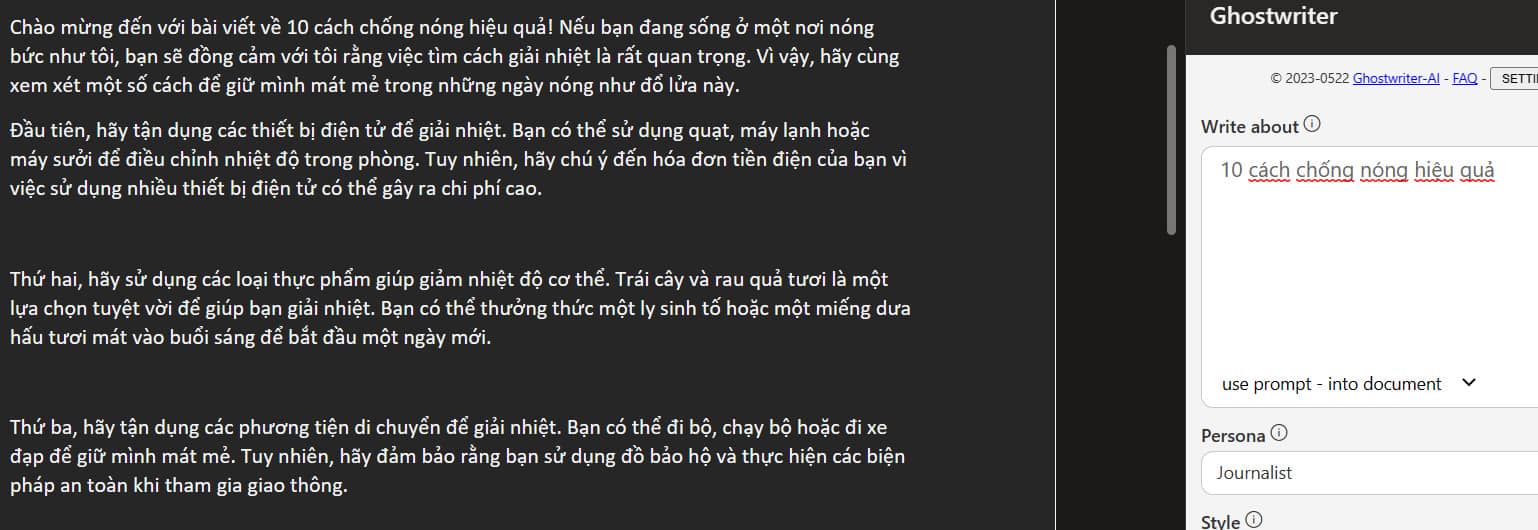
Hướng dẫn tích hợp ChatGPT vào Excel vô cùng đơn giản
Bước 1: Cũng tương tự như với Word, đầu tiên, bạn cũng bấm vào mục “Excel” > Chọn “Sổ làm việc trống” để mở trang Excel mới
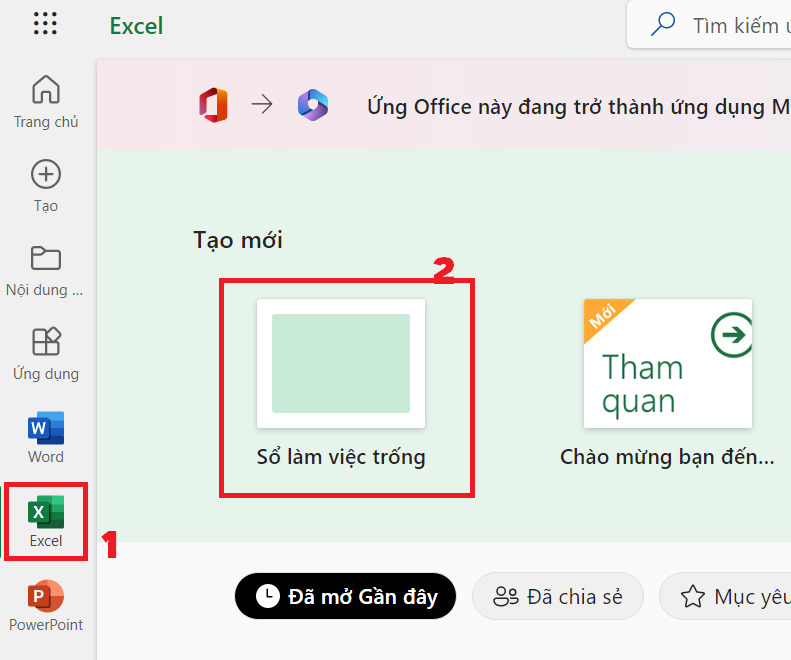
Bước 2: Tại “Trang đầu”, bạn bấm vào dấu … > Chọn Ghostwiter
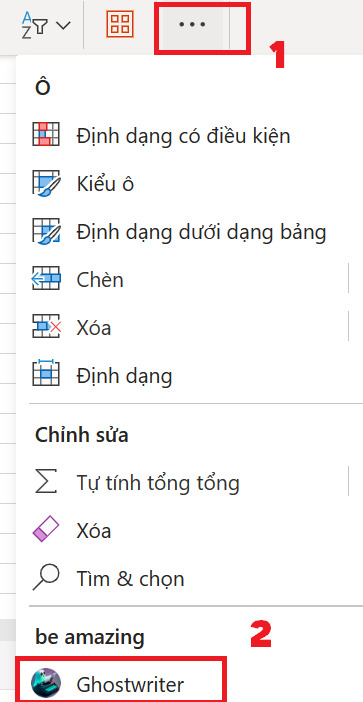
Bước 3: Chọn “Try it a couple times for free” để trái nghiệm miễn phí
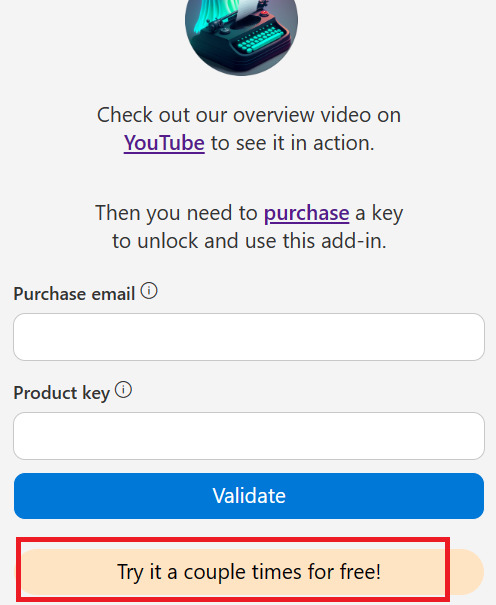
Bước 4: Nhập lệnh vào ô trống
Ví dụ như: Tính tổng từ ô A1 tới A9, sau đó cộng 10
Bước 5: Tại mục Excel Action, bạn chọn “Create a formula” để hệ thống đưa hẳn công thức tính cho bạn luôn
Bước 6: Bấm vào dấu mũi tên, sau đó đợi trong giây lát để hệ thống xuất ra kết quả.
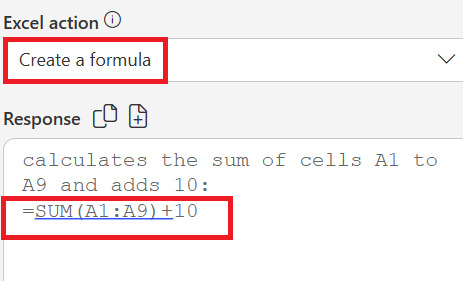
Sau đó, bạn chỉ cần copy công thức rồi dán vào ô trống bất kì trong trang excel là sẽ ra được kết quả nha.
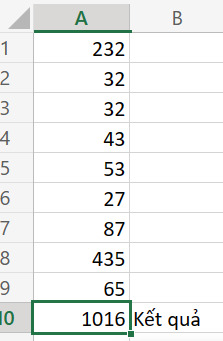
Lời Kết
Vậy là mình đã vừa hướng dẫn bạn cách tích hợp ChatGPT vào Word Excel vô cùng nhanh chóng và đơn giản với GhostWriter. Nhờ có tiện ích hỗ trợ này mà việc soạn thảo văn bản, viết content, tính toán dữ liệu,… trên các công cụ văn phòng trở nên thuận tiện hơn bao giờ hết. Chúc các bạn áp dụng thành công!

